Samstag, 06.12.2025 (CET) um 21:55 Uhr
News:
Herzlich Willkommen bei Windowspage. Alles rund um Windows.
|
Detailbeschreibung
|
|
Betriebssystem: Windows 7, Windows 8, Windows 10
|
|
Die Bildschirmtastatur (Desktop-App; "%windir%\System32\osk.exe") zeigt über der Tastatur bei der Eingabe Textvorhersage bzw. Wortvorschläge an (z. B. bei der Eingabe von "he" das Wort "heute"). Häufige bzw. bekannte Wörter müssen so nicht mehr vollständig eingetippt und dem Benutzer soll dadurch die Tastatureingabe erleichtert werden. Diese Funktion lässt sich jeder Zeit abschalten. So geht's (Benutzeroberfläche ab Windows 7):
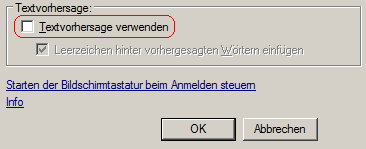 So geht's (Registrierung ab Windows 7):
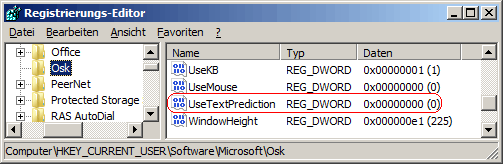 Hinweise:
Versionshinweis:
|
| Tipps für Windows 7, Windows 8, Windows 10 | |
|
|